Расширение сферы использования запросов
- Выполните запрос, щелкнув на кнопке Запуск (кнопка с изображением восклицательного знака на панели инструментов).
- Появится сообщение Будет обновлено следующее количество записей: 3. После нажатия кнопки "Да" отмена изменений станет невозможна.
Подтвердите обновление записей. Щелкните на кнопке Да (для отмены запроса нужно щелкнуть на кнопке Нет).
- Откройте таблицу Каталоги, дабы убедиться, что все требуемые изменения внесены с помощью всего лишь нескольких щелчков мышью. Измененная таблица Каталоги показана на рис. 12.16.
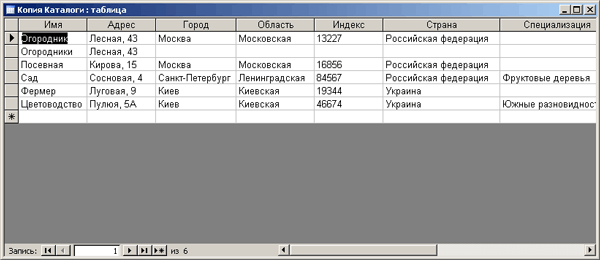
Рис. 12.16. Запрос заменил все поля Россия полем Российская Федерация - Закройте запрос и удалите созданную копию таблицы. Запрос можно сохранить, но в этой книге он нам больше не понадобится.
В предыдущем примере для определения условия и метода изменения поля Россия использовалось специальное поле. В запросе обновления можно применить несколько полей. Как это делается, показано в следующем примере, где для любой записи, количество растений в которой не превышает 5, устанавливаются все флажки поля На Будущее таблицы Насаждения (созданной в прошлой главе).
Как следует из рис. 12.17, только одна запись соответствует заданному условию. Обновить всего лишь одну запись можно и вручную, а запрос на обновления будет особенно эффективным при обработке таблицы с многочисленными записями.

Рис. 12.17. В таблице Насаждения есть только одна запись, отвечающая критерию обновления (5 растении или меньше)
Обновите таблицу Насаждения, выполнив следующие действия.
- В окне Растения: база данных щелкните правой кнопкой мыши на таблице Насаждения и выберите команду Копировать. Затем щелкните в окне базы данных, снова правой кнопкой мыши, и выберите команду Вставить. Введите любое имя для копии таблицы Насаждения в диалоговом окне Вставка таблицы и щелкните на кнопке ОК для ее создания.
- Выберите таблицу Насаждения, затем команду Вставка › Запрос и дважды щелкните в диалоговом окне Новый запрос на опции Конструктор.
- Добавьте поля КоличествоПосадок и на Будущее, а также введите выражение <=5 в ячейку Условие отбора столбца КоличествоПосадок (рис. 12.18).
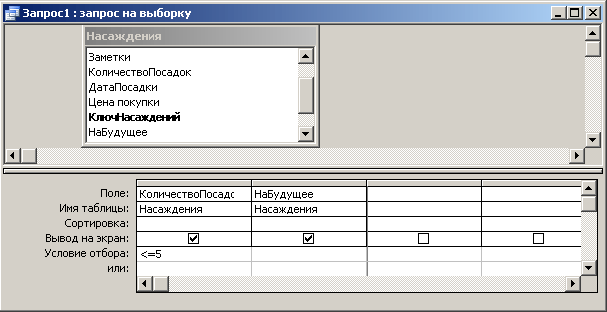
Рис. 12.18. Методы и характер модификации полей указываются с помощью двух полей в режиме конструктора